UbigieSIMプロファイルを新しいまたは別のiPhone / iPadに再インストールするには:
1 – まず、最初の/古いiPhone/iPadからUbigi eSIMプロファイルを削除します。eSIMプロファイルを削除する際は、Wi-Fiまたは4G/5G接続に接続されていることを確認してください。
2 – 次に、新しい/他のiPhone / iPadにUbigiアプリをダウンロードし、ログインとパスワードを使用してUbigiアカウントに接続します。
3 – 接続すると、「eSIMをインストール」ボタンが表示されます。それをクリックし、画面の指示に従ってインストールを完了します。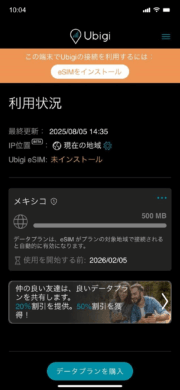
重要:別のデバイスに再インストールする前に、最初の(古い)デバイスからUbigi eSIMプロファイルを削除する必要があります。そうしないと、「eSIMをインストール」ボタンが表示されず、新しいデバイスで再インストールと交換が機能しません(注:この操作ではUbigiアカウントは削除されません)。
最初の(古い)デバイスがもうお手元にない場合(破損、紛失など)でこの削除が不可能な場合は、カスタマーサービスまでお問い合わせください。
Ubigi eSIMプロファイルの再インストールは、最大5回に制限されています。 再インストール中にエラーメッセージが表示された場合は、次の設問を参照してください。
UbigiセルフケアでUbigi eSIMプロファイルを再インストールすると、エラーメッセージが表示されます。なぜですか?





 eSIM の互換性を確認する方法
eSIM の互換性を確認する方法 キャリアロックを確認する方法
キャリアロックを確認する方法